- macOS ir noklusējuma operētājsistēma Mac datoros, un tā atšķiras no Windows vairākos veidos.
- Viena no galvenajām macOS sastāvdaļām ir termināls, taču daudzi lietotāji ziņoja, ka apt-get komanda nav atrasta komandas ziņojums, to lietojot.
- Vai jums ir papildu problēmas? Ja tā, pārliecinieties, ka apmeklējat Mac problēmu sadaļa lai iegūtu vairāk informācijas.
- Ja esat Mac lietotājs, ieteicams pārbaudīt mūsu Mac centrmezgls lai iegūtu vairāk tādu ziņu un ceļvežu kā šis.
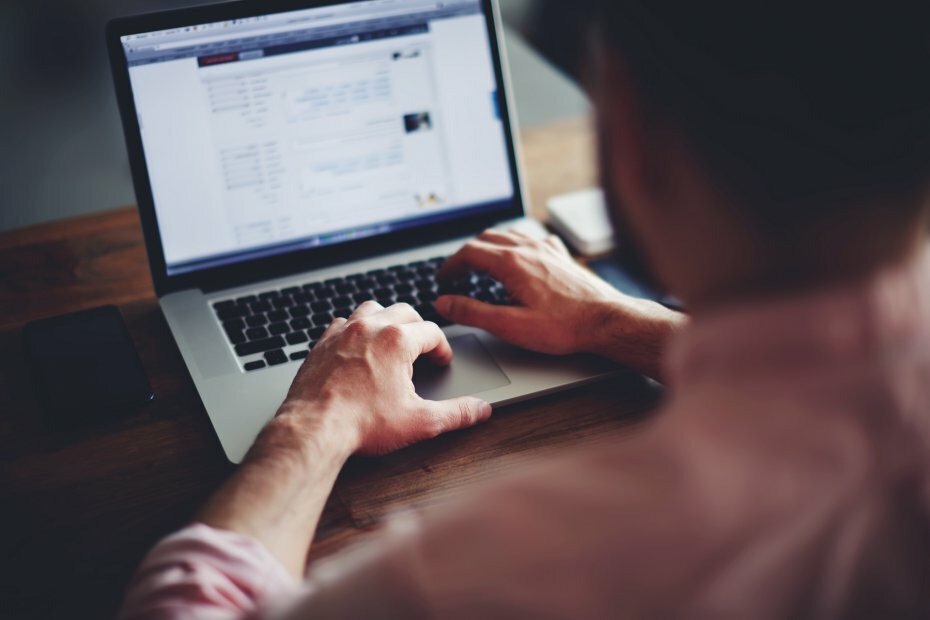
Daudzas kļūdas un problēmas izraisa pārblīvēta sistēma. Tīrīs un optimizēs jūsu sistēmu. Lejupielādējiet to tūlīt un padariet savu Mac OS ātrāku, veicot tikai trīs vienkāršas darbības:
- Lejupielādējiet un instalējiet veļas mazgājamo mašīnu X9.
- Pagaidiet, līdz tā sāk automātisko skenēšanu, lai atrastu Mac OS problēmas.
- Klikšķis Tīrs lai atbrīvotos no visām iespējamām nepatikšanām.
- Veļas mazgājamo mašīnu X9 ir lejupielādējis 0 lasītāji šomēnes.
macOS ir populāra operētājsistēma, taču tā kā operētājsistēma, kuras pamatā ir UNIX, dažās funkcijās MacOS lielā mērā paļaujas uz termināli.
Runājot par komandrindu, daudzi lietotāji ziņoja komanda apt-get nav atrasta izmantojot termināli, un šodienas rakstā mēs centīsimies to novērst.
Kā labot apt-get not found ziņojumu MacOS?
1. Tā vietā izmantojiet Homebrew
- Atvērt Meklētājs un dodieties uz Komunālie pakalpojumi Tagad sāciet Termināls no turienes.
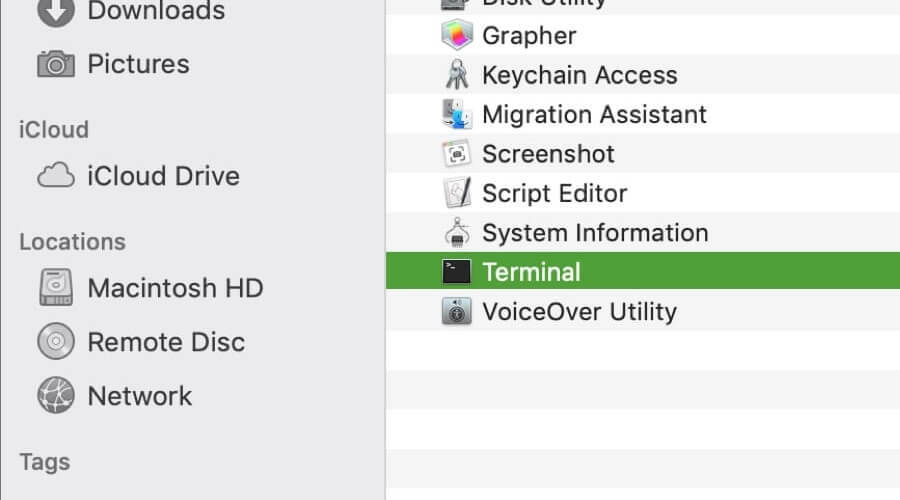
- Palaidiet šādas komandas:
- xcode-select –instalēt
- Kad komanda ir veiksmīgi izpildīta, palaidiet šo komandu:
- rubīns -e “$ (čokurošanās -fsSL https://raw.githubusercontent.com/Homebrew/install/master/install)”
- Kad instalēšana ir pabeigta, izmantojiet brūvēt instalēt paketes_nosaukumu komandu, lai instalētu vēlamo programmatūru.
Komanda apt-get ir paredzēta darbam ar Linux operētājsistēmām, īpaši ar Debian, un tā nedarbojas MacOS. Kā alternatīvu jums jāizmanto brūvēt vietā.
Brūvēšanas komanda nav pieejama ārpus kastes, taču pēc iepriekš minēto komponentu instalēšanas tai vajadzētu sākt strādāt ar jūsu MacOS. Tas darbojas kā alternatīva apt-get, un tam vajadzētu strādāt ar visām tā pakotnēm.
2. Izmantojiet MacPorts
- Atvērt Aplikāciju veikals no piestātnes.
- Atrodiet Xcode App Store un instalējiet to.
- Sāciet lietojumprogrammu un piekrītiet pakalpojumu sniegšanas noteikumiem.
- Sākt Termināls.
- Palaidiet šādu komandu:
- xcode-select –instalēt
- Iet uz MacPorts vietne un lejupielādējiet versiju savai operētājsistēmai.
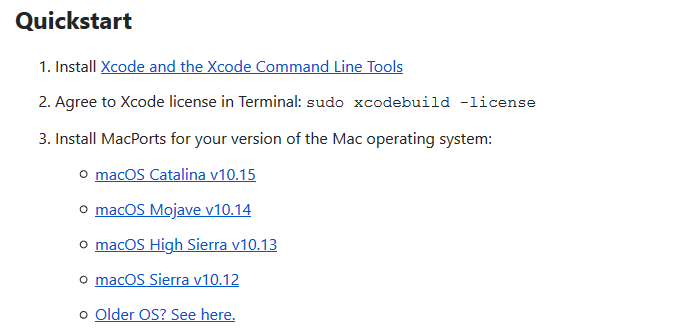
- Kad esat instalējis MacPorts, restartējiet termināli un izpildiet šādu komandu:
- sudo porta pašatjaunināšana
- Pēc tam jūs varat instalēt paketes, izmantojot sudo ports instalēt pakotnes_nosaukums
Apt-get komanda nav atrasta parādās ziņojums, jo apt-get komanda nepastāv MacOS, taču jums vajadzētu būt iespējai apiet šo ierobežojumu, izmantojot kādu no mūsu risinājumiem.
Uzziniet vairāk par macOS
- Vai es varu izmantot apt get uz Mac?
Nē, macOS neatbalsta komandu apt-get. Tā vietā jūs varat izmantot Homebrew vai MacPorts, lai sasniegtu tādus pašus rezultātus.
- Kāds ir APT ekvivalents Mac datorā?
Mac datorā apt-get ekvivalents ir brūvēšanas instalēšanas vai sudo porta instalēšanas komandas.
- Kas ir apt get uz Mac?
Apt-get ir komanda, kuru varat izmantot Terminal programmatūras pakotņu instalēšanai. Šī komanda ir pieejama vietnē Linux, bet Mac ir savas alternatīvas.
- Vai Homebrew ir drošs?
Jā, Homebrew lietošana ir pilnīgi droša. Lietojot šo rīku, ieteicams būt piesardzīgiem un instalēt tikai uzticamās paketes.

Vai joprojām rodas problēmas ar jūsu Mac OS?
Labojiet tos ar šo rīku:
- Lejupielādējiet un instalējiet tūlīt veļas mazgājamo mašīnu X9 no oficiālās vietnes
- Pagaidiet automātisko skenēšanu, lai sāktu un pamanītu problēmas.
- Klikšķis Tīrs sākt optimizēt savu Mac OS, lai iegūtu labāku pieredzi.
Restoro ir lejupielādējis 0 lasītāji šomēnes.
bieži uzdotie jautājumi
Nē, macOS neatbalsta komandu apt-get. Tā vietā jūs varat izmantot Homebrew vai MacPorts, lai sasniegtu tādus pašus rezultātus.
Mac datorā apt-get ekvivalents ir brūvēšanas instalēšanas vai sudo porta instalēšanas komandas.
Apt-get ir komanda, kuru varat izmantot Terminal programmatūras pakotņu instalēšanai. Šī komanda ir pieejama vietnē Linux, bet Mac ir savas alternatīvas.
Jā, Homebrew lietošana ir pilnīgi droša. Lietojot šo rīku, ieteicams būt piesardzīgiem un instalēt tikai uzticamās paketes.
Nē, macOS neatbalsta komandu apt-get. Tā vietā jūs varat izmantot Homebrew vai MacPorts, lai sasniegtu tādus pašus rezultātus.
Mac datorā apt-get ekvivalents ir brūvēšanas instalēšanas vai sudo porta instalēšanas komandas.
Apt-get ir komanda, kuru varat izmantot Terminal programmatūras pakotņu instalēšanai. Šī komanda ir pieejama operētājsistēmā Linux, taču Mac ir savas alternatīvas.
Jā, Homebrew lietošana ir pilnīgi droša. Lietojot šo rīku, ieteicams būt piesardzīgiem un instalēt tikai uzticamās paketes.


